Apache Maven vereenvoudigt het projectmanagementproces en is speciaal ontworpen voor softwareontwikkelingsprojecten op basis van Java. U kunt Maven ook gebruiken om projecten te beheren die in andere talen zijn geschreven, zoals C, C#, Ruby en meer.
Maven bevat functies zoals projectdocumentatie, compilatie, testen, afhankelijkheidsbeheer, applicatieverpakking, enz. Het stroomlijnt het publicatieproces van applicaties, of u nu op een website wilt publiceren of kopieën wilt maken voor distributie.
Al deze functies maken het een onmisbare applicatie voor softwareontwikkelaars. Veel Linux-beginners weten echter niet hoe ze Maven moeten installeren en gebruiken. Deze blog gaat dus helemaal over de eenvoudigste methode om Maven op Linux te installeren.
Hoe Maven op Linux te installeren
Maven is een enorme, snelgroeiende opslagplaats van gebruikersbibliotheken, maar is uitsluitend afhankelijk van Java om te kunnen draaien, waardoor Java een voorwaarde is voor de installatie ervan. Daarom is de eerste stap van het proces het downloaden van de Java Development Kit (JDK) en Java Runtime Environment (JRE).
JRE en JDK downloaden
Open de terminal en voer de volgende opdrachten in:
sudo passende updatesudo apt-get-installatie standaard-jre
sudo apt-get-installatie standaard-jdk -En
U hebt nu JRE en JDK met succes op uw Linux-systeem geïnstalleerd. De volgende stap is het downloaden van het installatiepakket van Maven van internet.
Open een browser, ga naar Apache's officiële website en kopieer de link naar het nieuwste bestand 'Binary tar.gz archive' in het gedeelte 'Bestanden', zoals weergegeven in de volgende afbeelding:
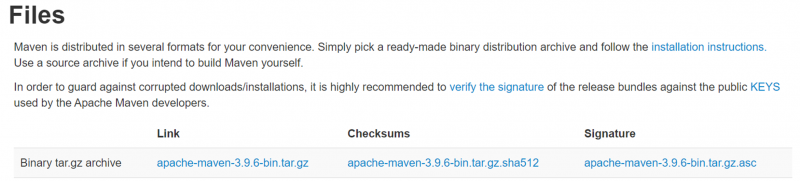
Open nu de terminal opnieuw en voer de opdracht 'wget' samen met de link in.
wget [ gekopieerde_link ]
We gebruiken bijvoorbeeld het volgende commando:
wget https: // dlcdn.apache.org / geweldig / meester- 3 / 3.9.6 / binaire bestanden / apache-maven-3.9.6-bin.tar.gz

Laten we in deze stap Maven uit het gedownloade pakket extraheren. We maken een nieuwe map met de naam “maven” voor de installatie ervan, maar je kunt deze overal uitpakken waar je maar wilt met behulp van de volgende opdracht:
neemt -zxvf apache-maven-3.9.6-bin.tar.gz.1

De opdracht “tar –zxvf” wordt gebruikt om de bestanden uit te pakken, maar vervang “apache-maven-3.9.6-bin.tar.gz.1” door de naam van uw bestand.
Daarna is het tijd om het uitgepakte bestand naar een map te verplaatsen die we hebben gemaakt.
sudo mv apache-maven-3.9.6 / geweldig /

Voer het wachtwoord in en ga naar de volgende stap door de omgevingsvariabele in te stellen.
Eindelijk is het tijd om de omgevingsvariabele van Maven te configureren. Nadat u deze variabele heeft ingesteld, heeft u via de opdrachtregel toegang tot alle functies. Aangezien dit het meest cruciale onderdeel van de installatie is, moet u de volgende stappen grondig doorlopen om onbedoelde problemen te voorkomen:
Open in de terminal het configuratiebestand van de Bash-shell met de volgende opdracht:
nano ~ / .bashrc
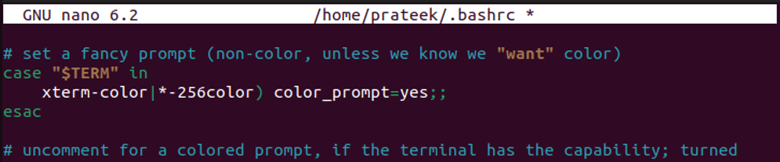
Er wordt een nieuw tekstbestand geopend. Het bevat veel termen die u misschien niet kent, maar laat u niet overweldigen. Ga verder met het invoeren van de volgende expressies op de eindregel van het bestand:
M2_HOME = '/maven/apache-maven-3.9.6'PAD = ' $M2_HOME /bak: $PAD '
exporteren PAD
Maven is nu succesvol geïnstalleerd op uw Linux-systeem. U kunt dit verifiëren met behulp van de volgende opdracht:
mvn -versie

Conclusie
Maven is een krachtige en robuuste projectmanagementtool ontwikkeld door Apache. Hoewel Maven op Java draait, kunnen we de projecten beheren die in verschillende talen zijn geschreven, zoals C#, Ruby, enz. In deze blog hebben we de eenvoudige manier uitgelegd om Maven op de Linux-systemen te installeren. Het begint met de installatie van JRE en JDK. Vervolgens downloaden we het zip-pakket van Maven. Bovendien hebben we het pakket uitgepakt met behulp van de opdracht “tar” op de opdrachtregel. Het proces eindigt met het configureren van de omgevingsvariabele.